发布日期: 2019-11-29 作者:系统之家 来源:http://www.jzjq.net
有越来越多的用户喜欢win10系统了。在日常的安装和使用过程中,免不了总能碰见win10系统打开磁盘提示“磁盘损坏”的问题。面对突然出现的win10系统打开磁盘提示“磁盘损坏”的问题,对于一些仅仅将电脑作为工具使用的菜鸟来说,想要从根本上解除win10系统打开磁盘提示“磁盘损坏”的问题,看起来似乎很难。但如果能做到下面几点: 1、进入计算机,找到需要检测的磁盘,比如C盘;2、在磁盘上右击选择属性;就大功告成了。假如你对win10系统打开磁盘提示“磁盘损坏”的问题比较感兴趣,不妨看看下面分享给你的内容吧。

原因:磁盘存在坏道等问题,需要进行磁盘修复。
图文步骤:
1、进入计算机,找到需要检测的磁盘,比如C盘;
2、在磁盘上右击选择属性;
3、点击工具选项卡中的开始检查按钮;
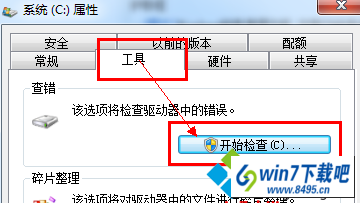
4、选中这两个选项,并点击开始按钮。
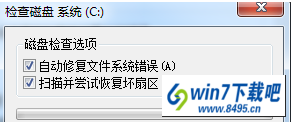
以上就是win10系统打开磁盘提示“磁盘损坏”的修复方法,有碰到这样问题的用户们可以按照上面的方法步骤来进行操作吧,希望能够帮助到大家!